Очень часто мелочи мешают работе с компьютером, затрудняя выполнение поставленных перед ним задач или их обязанностей. Многие пользователи соглашаются на такие осложнения, пожимая плечами. Между тем они могут быстро избавиться от неприятностей.
Содержание
1. Вставка текста из буфера обмена без элементов форматирования 2. Увеличение емкости буфера обмена 3. Прокрутка содержимого окна под указателем мыши 4. Изменение разрешений NTFS 5. Изменение раскладки клавиатуры 6. Удаление Помощника по совместимости программ 7. Удаление библиотек 8. Объединение представлений папок 9. Использование Функции Windows Update 10. Отключение отчетов об ошибках
В этом руководстве перечислены недостатки и раздражающие компоненты Windows. Однако, прежде всего, он представляет способы борьбы с такими препятствиями. Следующие советы и рекомендации были написаны для сред Windows 7 и 8 / 8.1, но большинство из них также можно использовать в Windows XP и Vista. Некоторые решения требуют сложного расчесывания и самостоятельной работы в основных настройках складов, таких как реестр. Чтобы сэкономить эти усилия, мы подготовили небольшие инструменты и сценарии. Все они в архиве PCWORLD_skrypty_2014_05.zip .
Windows XP, Vista, 7, 8 / 8.1
1. Вставить текст из буфера обмена без форматирования элементов
Используйте клавиши [Ctrl C], чтобы скопировать любые элементы в системный буфер обмена. Эта функция охватывает файлы, текстовые фрагменты и графические объекты. Однако попытка вставить содержимое буфера обмена с помощью сочетания клавиш [Ctrl V] не всегда дает желаемый результат. Очень часто нежелательные атрибуты форматирования вставляются вместе с содержимым.
Способность буфера обмена хранить различные форматы оказывается очень полезной. Тем не менее, он также должен предлагать возможность вставки неформатированного текста. Это правда, что вы можете добиться такого эффекта, вставив его сначала в Блокнот, и только отсюда в нужное место, но в долгосрочной перспективе это очень обременительное решение. Некоторые приложения, например Microsoft Office и LibreOffice, восполняют этот недостаток в системе. В первом из них вам нужно нажать Вставить на домашней ленте и указать на значок. Сохранять только текст . Если вы обычно вставляете текст без форматирования, выберите Файл | Опции и перейдите к разделу Advanced . В полях « Вставить в тот же документ» и « Вставить между документами» установите флажок « Сохранить только текст» . Отныне нажатие [Ctrl V] будет вставлять текст без форматирования. Однако в LibreOffice просто щелкните маленький треугольник справа от значка вставки и укажите команду « Неформатированный текст» . Или вы можете нажать [Ctrl Alt Shift V]. В меню Сервис Настроить вы можете поменять эту комбинацию клавиш. Перейдите на вкладку « Клавиатура », выберите запись « Правка» в разделе « Категория» и запись « Вставить неформатированный текст» в разделе « Функции» . Выберите нужную комбинацию клавиш на панели « Сочетания клавиш» и подтвердите выбор кнопкой « Изменить» .
Однако, если ваше любимое приложение не предоставляет описанную функцию или вы хотите применить ее ко всей системе, вам необходимо использовать дополнительное программное обеспечение, например, инструмент PlainPaste . Просто вызовите их двойным щелчком (установка не требуется). Значок в области уведомлений панели задач указывает на готовность к действию. Когда вы удерживаете нажатой клавишу [Ctrl] и быстро нажимаете клавишу [V] дважды, текст в буфер обмена будет вставлен без форматирования. Текущее сочетание клавиш [Ctrl V] остается без изменений.
PureText (http://stevemiller.net/puretext) работает аналогично. Комбинация клавиш по умолчанию для вставки неформатированного текста — [Windows V], но вы можете изменить ее в любое время, щелкнув правой кнопкой мыши значок программы (в области уведомлений) и указав на Параметры .
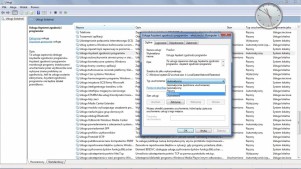
Если вас раздражает помощник по совместимости программ, вы можете избавиться от него, отключив эту службу в оснастке Services.msc.
- 1
- 2
- 3
- 4
- strona Следующая страница





























